Як оцінювати проекти в Redmine
Paralelní, блог, акредитований APM, розташовує Погані оцінки / пропущені термінаряшгопровая й фактор, який призводить до того, що проекти виконуються нижче очікуріновно Час є одним з трьох центральних елементів у моделі потрійного обмаженояждеженоя обсягом.
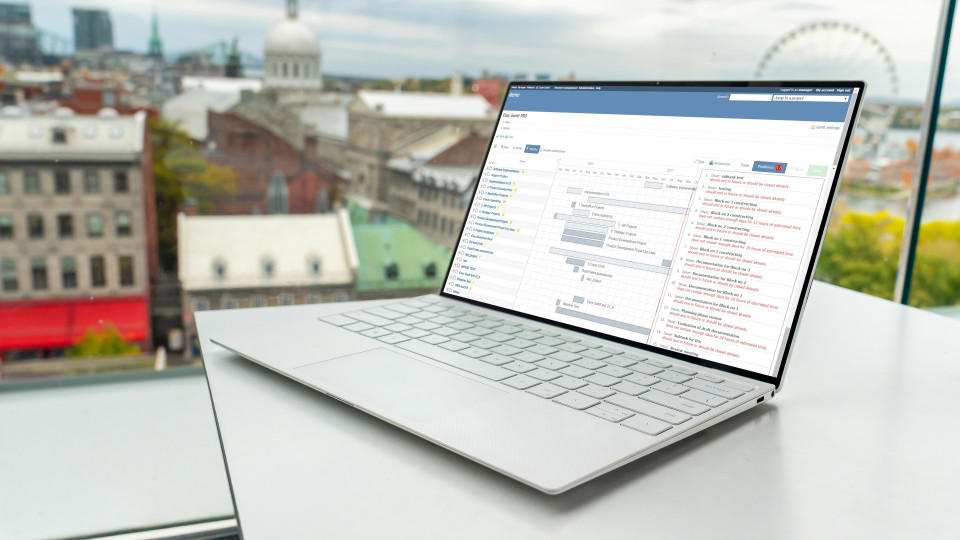
To vše hovoří o tom, jak důležitý je odhad v projektovém řízení. Odhad času je důležitým prvkem prvku projektu a neefektivní řízení času může vést k nevyhnutelným zpožděním a překročení nákladů, což je něco, čemu by se projektový manažer chtěl za každou cenu vyhnout.
Odhad kritických proměnných, jako je čas, může hrát klíčovou roli při určování rozsahu úspěchu projektu, a proto nesmí být nikdy považovány odhady projektu za samozřejmost.
Jak zajistit efektivní odhad projektů?
I když se zdá, že odhad času může vypadat jako snadný úkol, rozhodně tomu tak není. Jak uvedl Institut pro řízení projektů (PMI), „Odhad není událost, je to proces!“. Odhad projektu založené na úsudku a intuici bezpochyby selžou, protože prvek zaujatosti mezi lidmi vede k většinou příliš optimistickým a někdy příliš pesimistickým odhadům.
Odhadujte projekty pomocí Redmine
Na základě toho, co uvedl PMI, je odhad projektů nepřetržitý proces, který vyžaduje pravidelné vstupy a zásahy všech zúčastněných stran, aby se projekt posunul směrem k včasné dokončení.
1. Výběr aktivit
Nejprve budete muset přidat / aktivovat aktivity, pro které budou úkoly prováděny, a čas bude zaznamenán a vyberte projekty, jejichž součástí by byla aktivita. To lze provést v části Správa >> Kategorie >> Aktivity (strávený čas). Můžete jednoduše přidat nebo aktivovat již přidanou aktivitu a zaškrtnout políčka u projektů, jejichž součástí je tato aktivita.
2. Přidejte nebo vyberte úkol
Úkol, známý také jako objekt odhadu, je to, co budete měřit čas pro odhad. Přidání úkolu nebo jeho výběr je velmi jednoduché a vyžaduje, abyste šli do Nastavení >> Činnosti (strávený čas). Zde můžete vybrat existující úkol, do kterého chcete zaznamenat čas, nebo přidat nový kliknutím na tlačítko „Nový úkol“. Tento řídicí panel také poskytuje další možnost, buď povolit výběr aktivity při vytváření úkolu nebo při protokolování času.
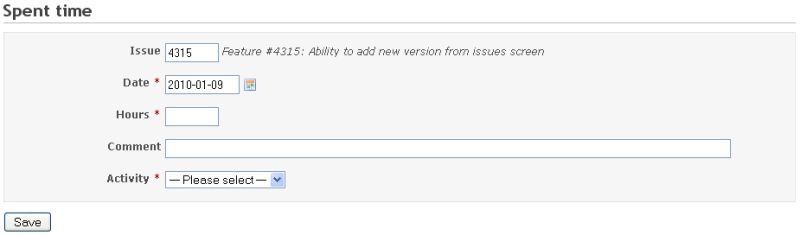
3. Čas protokolování
Nejdůležitějším krokem při měření a odhadování projektů je samozřejmě čas protokolování a Redmine k tomu nabízí několik způsobů.

Zaznamenávejte čas přímo z úkolu
Řídicí panel úkolů umožňuje provádět více funkcí úkolů, včetně zaznamenávání času. Na ovládacím panelu je zobrazeno několik možností a u úkolu můžete kliknout na možnost Zaznamenat čas.
Zaznamenejte čas ze seznamu úkolů
Můžete také zaznamenat čas ze seznamu úkolů pokud chcete a postup je velmi jednoduchý. Jediné, co musíte udělat, je přejít na seznam úkolů. Jakmile je seznam úkolů před vámi, stačí kliknout pravým tlačítkem na příslušný úkol, pro který chcete zaznamenat čas. Po kliknutí pravým tlačítkem myši na úkol se zobrazí nabídka, která vám dává na výběr z několika možností, včetně možnosti zaznamenávat čas.
Zaznamenejte čas pomocí tlačítka Zahájit práci
Dalším snadným a interaktivním způsobem, jak automaticky zaznamenávat čas úkolu, je použití tlačítka pro zahájení práce v nabídce funkcí úkolu. Musíte pouze vybrat příslušný úkol a objeví se řada možností.
Když chcete začít přihlašovat včas, stačí kliknout na tlačítko 'Start Working' na panelu a časovač se automaticky spustí. Můžete také použít tlačítko pauzy k dočasnému zastavení časovače před jeho obnovením nebo dokončením.
Jakmile stisknete tlačítko „Dokončit“, časovač se zastaví a stránka záznamu času se automaticky vyplní. To je pravděpodobně nejpohodlnější a praktický způsob, jak se přihlásit v čase a navrhnout odhady.
4. Zobrazení a analýza zaznamenaného času
Nemůžete kreslit odhady projektu bez hlášení a analýzy zaznamenaného času pro různé úkoly a aktivity. Tudíž, Redmine poskytuje několik metod k zobrazení a kategorizaci zaznamenaného stráveného času, v souladu s vašimi požadavky a pohodlím.
Hlášení pomocí osobního prohlášení
Řídicí panel osobních výpisů umožňuje seskupit zaznamenaný čas strávený podle dní, týdnů, měsíců, let nebo dokonce podle vlastního časového rámce podle vašeho výběru. Chcete-li tak učinit, budete muset přejít na Více >> Osobní výpis >> Podrobnosti >> Možnosti, kde najdete možnost „Seskupit výsledky podle“. Tato možnost umožňuje vybrat časový rámec podle vlastního výběru a odpovídajícím způsobem zobrazit zaznamenané časové záznamy.
Hlášení pomocí modulů osobních stránek
Redmine vám také umožňuje hlásit zaznamenaný strávený čas pomocí interaktivního a grafického modulu a pomocí Prezentace osobních modulů stránky. Tato funkce umožňuje zobrazit nebo nahlásit vaše zaznamenané časové údaje jako seznam nebo graf, což usnadňuje pochopení a interpretaci. Chcete-li tak učinit, přejděte do režimu úprav stránky >> Přidat nový modul >> Nakonfigurujte časové období a výstupní formát.
Звітність за допомогою календарного перегляду
Ви також можете створювати звіти про залогований час за допомогою каленгерепурно овши в режим редагування сторінки >> Додати новий модуль (календар затраченогативатаченогогативочатаногогатодати новий модуль проміжок з доступних опцій.
Závěr
Тепер, коли ми встановили важливість оцінки проектів, важливо зрозуміти, що ефективне відстеження часу є найважливішою передумовою для отримання дієвих оцінок, а Redmine надає винвукою платформу, обладнану численними функціями та панелями приладів, для цьогоми.
Li менеджер проекту може забезпечити ефективний механізм відстеження часу, оцінка проектемеь ною, а шанси на перевищення термінів та витрати значно зменшуються.

Шукаєте оновлення Redmine? Легко.
Отримайте всі потужні інструменти для ідеального планування, управліннотронка тонка ому програмному забезпеченні.
